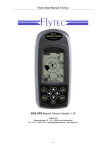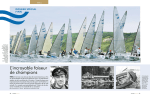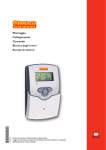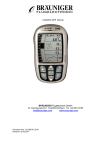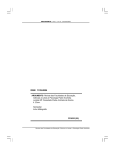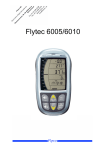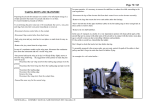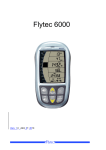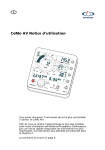Download Mode d`emploi 5020 GPS
Transcript
Mode d’emploi 5020 GPS 5020 GPS Mode d’emploi Version.1.13 Flytec AG Ebenaustrasse 18 , CH – 6048 Horw Switzerland Tel. +41 41 349 18 88 – [email protected] - www.flytec.ch Mise à jour le 07/07/2005 -1- Mode d’emploi 5020 GPS Table des matières 1 1.1 1.2 1.3 1.4 1.5 1.6 1.7 1.8 2 2.1 2.2 2.3 3 3.1 4 Opération ........................................................................................... 3 Mettre en marche et arrêter le 5020............................................................................................... 3 Clavier ............................................................................................................................................ 3 Ecran principal................................................................................................................................ 6 Ecran carte ..................................................................................................................................... 7 Ecran plané final............................................................................................................................ 8 Menu principal ................................................................................................................................ 9 Basing setting/Réglage de base .................................................................................................... 9 Zone modifiable par l’utilisateur ................................................................................................... 10 Vario analogique .............................................................................. 12 Altimètre et Pression atmosphérique ........................................................................................... 12 Son et réglage du volume ............................................................................................................ 12 Digital Vario .................................................................................................................................. 14 Vitesse ............................................................................................. 14 Alarme de décrochage ................................................................................................................. 14 Fonctions GPS................................................................................. 14 4.1 Acquisition et qualité de réception ............................................................................................... 14 4.2 Compas et direction de vol ........................................................................................................... 15 4.3 Trace et azimut ............................................................................................................................. 15 4.4 Vitesse sol .................................................................................................................................... 16 4.5 Finesse sol (=L/D Ratio)............................................................................................................... 16 4.6 Dérive due au vent ....................................................................................................................... 16 4.7 Direction et force du vent ............................................................................................................. 16 4.8 Waypoints et coordonnées ........................................................................................................... 16 4.9 Waypoints – Modifier, effacer, ajouter.......................................................................................... 17 4.9.1 Position instantanée................................................................................................................. 17 4.9.2 Distance vers un Waypoint ...................................................................................................... 18 4.9.3 Définir la position actuelle comme waypoint ............................................................................ 18 4.10 Fonction Goto ............................................................................................................................... 18 4.11 Route de vol/Flying Routes .......................................................................................................... 19 4.11.1 Indication (flèche) de direction vers le waypoint suivant : ................................................... 19 4.11.2 Créer supprimer ou modifier une route ............................................................................... 19 4.11.3 Définir une nouvelle route.................................................................................................... 19 4.12 Route de compétition ................................................................................................................... 20 4.12.1 Compétition - Route Créer modifier effacer ....................................................................... 20 4.13 Thermique précédent ................................................................................................................... 21 4.14 Zone réglementée ........................................................................................................................ 21 5 6 6.1 6.2 6.3 7 Enregistrement et analyse des vols. ................................................ 21 AUTRE FONCTIONS....................................................................... 22 Température ................................................................................................................................. 22 Date et heures .............................................................................................................................. 22 Mode simulation ........................................................................................................................... 22 Mise à jour maintenance.................................................................. 23 7.1 Gestion de la batterie ................................................................................................................... 23 7.2 Echange de données Via un PC ................................................................................................. 23 7.2.1 Mettre le logiciel du 5020 à jour ............................................................................................... 25 8 9 Technical Data ................................................................................. 25 Garantie ........................................................................................... 25 Mise à jour le 07/07/2005 -2- Mode d’emploi 5020 GPS 1 Opération 1.1 Mettre en marche et arrêter le 5020 Pour mettre en marche le 5020, appuyez sur la touche . Vous devez ensuite confirmer la mise en marche en appuyant sur la touche Pour l’arrêter appuyez sur la touche . pendant 3 secondes. Le message suivant s’affichera : « switch off?? Press Enter », confirmez en appuyant sur la touche . Après un vol long, le calcul de la signature digitale peut prendre 1 à 2 minutes, l’appareil s’arrêtera automatiquement à la fin du processus. 1.2 Clavier Touche F1 « pression brève ». Elle permet d’accéder aux différents réglages : Mod A1 (altimètre 1, réglage du QNH), à l’aide des touches ▼ et ▲, vous pouvez ajuster l’altitude (valeur donnée par une carte), ou entrer la valeur donnée par le GPS en appuyant sur la touche F2. Mod A2 (altimètre 2, réglage du QFE), à l’aide des touches ▼ et ▲, vous pouvez ajuster l’altitude, ou le remettre à zéro en appuyant sur la touche F2. Mod S.Thr (Réglage du seuil de déclenchement de l’alerte sonore de descente), à l’aide des touches ▼ et ▲, vous pouvez régler ce seuil ou le désactiver avec la touche F2. HT auto ou HT man composante de vent. Le 5020 peut detecter automatiquement la composante de vent (ht auto), il est possible de rentrer une valeur manuellement (ht man) que vous réglez avec les touches ▼ et ▲, (valeur -46 à +46) « pression longue ». Mise à jour le 07/07/2005 Activation ou désactivation de l’alarme de descente Enregistrer en tant que waypoint la position du moment -3- Mode d’emploi 5020 GPS Touche F2 « Pression courte ». En mode réglage (Touche F1 + selection ▼ et ▲, elle permet en : Mod A1 (altimètre 1, réglage du QNH), attribuer la valeur altitude fournit par le GPS à l’altimètre 1 Mod A2 (altimètre 2, réglage du QFE), remettre à zéro la valeur de l’altimètre 2 Mod S.Thr (Réglage du seuil de déclenchement de l’alerte sonore de descente), activer ou désactiver cette alarme. HT auto (passer de mode manuel à auto) « Pression longue ». Permet de passer en mode Menu et d’effectuer les différents réglages (voir Menu) Menu principal =============== Flightmemory Waypoints Routes Restricted Areas Simulation Basic Settings Touche ◄ Elle permet de sélectionner une des 3 zones paramétrables, la zone sélectionnée devient grisée, l’information qu’elle contient (Voir liste en annexe), peut être modifiée à l’aide des touches ▼ et ▲. Mise à jour le 07/07/2005 -4- Mode d’emploi 5020 GPS Touche ► Elle permet d’accéder à trois écrans différents. Pour chaque écran, vous pouvez sélectionner la zone paramétrable que vous souhaitez. En vol, par une simple pression sur la touche ►, vous avez rapidement accès aux différentes informations. Touche son « pression courte ». Elle permet d’augmenter la valeur du son par incrément de 25 % « pression longue ». Elle permet de sélectionner une route Touche Enter « pression courte ». Elle permet de valider un choix ou une option « pression longue ». Elle permet de sélectionner un waypoint Touche Esc « pression courte ». Elle permet de basculer de l’affichage standard au mode carte « pression longue ». Elle permet de mettre l’appareil hors tension Mise à jour le 07/07/2005 -5- Mode d’emploi 5020 GPS 1.3 Ecran principal Mise à jour le 07/07/2005 -6- Mode d’emploi 5020 GPS 1.4 Ecran carte Zone interdite Waypoint d’une route avec un cylindre Zone interdite Tracé de la route de vol actuelle Echelle Altitude Variometre digital Touche fonction F2 Touche fonction F1 Ligne Informations La route d’un vol qui a été enregistrée, peut être affiché et revue à l’écran. On atteint la fonction analyse de vol en appuyant sur la touche F1 (Fonction « Show map ») L’écran est optimisé pour afficher la route, le nord est au sommet de l’écran, les Waypoint enregistrés sont représentés par une croix et un nom. L’échelle de la carte est affichée à l’écran. Le graphique peut être modifié de la façon suivante: F2: Zoom in: L’échelle de la carte est augmentée graduellement. Fl: Zoom out: L’échelle de la carte est diminuée graduellement. Enter: Permet de revenir à l’écran initial. ESC: Retour à l’écran initial. Touches flèches: Elles permettent de se déplacer sur la carte d’un vol préalablement enregistré. Note: Comme l’image de la carte peut prendre quelques secondes pour s’affiche, “Wait and Ready” apparaît dans la barre de statut. Si vous essayer d’appuyer sur une touche Zoom ou autre, le processus repartira à zéro et recalculera les nouvelles informations. Seul les vols enregistrés peuvent être affiché. Pendant le vol, un appui bref sur la touche ESC affichera la trace du vol en cours. Le variomètre et l’altitude s’afficheront de façon digitale, sous la carte. Dans le cas d’une route de compétition, le waypoint actif s’affiche avec son nom et le cylindre qui l’entoure ainsi qu’une ligne pointiller vers le waypoint suivant. Mise à jour le 07/07/2005 -7- Mode d’emploi 5020 GPS 1.5 Ecran plané final Nombre de satellites reçus Capacité batteries 1 et 2 Zone utilisateur paramétrable Route à suivre Différence entre la meilleure finesse et la finesse nécessaire.1 division est égale à 0,5 point de finesse. Gisement Dans l’exemple ci-contre, la finesse nécessaire est 6,3 et la meilleure finesse 8. Ecart entre la route suivie et la route à suivre (Gisement). 1 Division = 10°. Dans l’exemple ci-contre la position du parapente indique que l’écart est légèrement supérieur à 20° Meilleure finesse Zone utilisateur paramétrable Zone utilisateur paramétrable Touche fonction F1 Touche fonction F2 Ligne information L’écran de « plané final », est une assistance pour atteindre la dernière balise (Goal), il est peu utile durant les autres phases de vol. Il est généralement activé dans le thermique précédent l’arrivée. L’échelle horizontale indique l’écart en degré (1 division = 10 °) entre la route suivie et la route à suivre. L’échelle verticale indique l’écart entre la finesse nécessaire et la finesse max. Une division vaut 0.5 point de finesse. L’exemple ci dessus représente un parapente dont la finesse max est de 8 point, la position du parapente sur l’écran indique que la finesse nécessaire pour atteindre le but est inférieure à la finesse max. (Le point d’intersection des deux échelles représente la finesse max. Le parapente se situe environ 5 graduations au-dessus du point de finesse max. La stratégie consiste à se maintenir au dessus du point de finesse max durant le plané final. Lors du thermique précédent le plané final, tant que l’écart entre la finesse max et la finesse restera au centre de nécessaire pour atteindre le goal est supérieur à 20 points, le symbole l’appareil et sera grisé. Une petite fleche “^” apparaît au sommet de l’écran, dès que le taux de chute devient négatif, elle indique la route à suivre avec une précision de 10°, dans une fenêtre de 60 °. Si la flèche quitte cette fenêtre de 60 °, il est nécessaire de passer en mode compas (touche Esc). Mise à jour le 07/07/2005 -8- Mode d’emploi 5020 GPS 1.6 Menu principal Fly memory Waypoints Routes Restricted areas Simulation Basic Setting Factory Setting Opt. SW-Packages Liste des vols en mémoires. Liste des “waypoints” (possibilité d’éditer les coordonnées des waypoints ) Liste et édition des routes Zones réglementées Mode simulation. Réglage de base Réglage d’usine Gestion des options 1.7 Basing setting/Réglage de base L’ensemble des réglages permet d’adapter le 5020 à l’usage que l’on souhaite en faire. Vous aurez toujours la possibilité de revenir au réglage d’origine en validant l’option « Factory Setting ». Attention! Dans ce cas toutes les informations, (waypoint, routes…) seront effacées. Pour modifier les réglages, vous devez entrer dans le menu (pression longue sur la touche menu), puis à l’aide des touches ▼ et ▲, aller dans la partie Basic Settings puis valider par la touche Enter pour modifier les valeurs de réglage de base, vous devez passer en mode modification en appuyant sur la touche « Enter », la valeur à modifier clignotera et vous pourrez en changer la valeur en appuyant sur les touches ▼ et ▲. Appuyer sur « Enter » pour valider le changement, appuyez sur « Esc » pour revenir au réglage initial. Terme Display contrast Signification Réglage du contraste de l’écran Record-Interval Intervalle d’enregistrement entre chaque point Recording mode Démarrage automatique ou manuel de l’enregistrement du vol Digital Variomode Vario moyen ; Durée pour laquelle le valeur du vario digital est calculé calcul de la moyenne Vario tone Fréquence du vario de montée. Modulation du vario de monté Fréquence du vario de descente Amortissement Intervalle sonore Audio threshold Réglage du seuil de Seuil de déclenchement du vario sonore à déclenchement monté la montée Sink tone threshold Réglage du seuil de Seuil de déclenchement descente déclenchement descente L.thermal thres Seuil à partir duquel le thermique précédent est définit Vario/Spd delay Temps de réaction du Amortissement Vario/vitesse Vario/vitesse Stallspeed Alarme de décrochage Mise à jour le 07/07/2005 -9- Référence Valeur usine De 0 ... 100 % 70 % De 0 à 60 S 10 Yes ou No Aut. De 0 à 30 S 1 sec 600 à 1400 2à9 300 à 1200 1 à 35 1à7 Asc.F Mod SinkF Damp Pi 0 à 20 cm/s 2 cm/sec -0,1 à -9,9 m/s 0,8 m/s 0,5 à 3 m/s 1,0 m/s Sec 1200 Hz 5 700 Hz 8 3 12 ( » 1,2 sec) 0 à 99 Km/h 0 Km/h Mode d’emploi 5020 GPS Spd corr. Vane Coefficient de correction du 70 ... 150 % ventimètre Units Pied/Mètre; Km/h ou mph ou knots ]C° or F° Coordinate Format * dd°mm,mmm or dd,ddddd or Format des dd°mm’ss” UTM ; Suisse Grid # coordonnées gps Init GPS Position par défaut permettant d’accélérer le processus d’acquisition de satellite Time Date Year Différence par rapport à UTC; Day, Month, Year Date et heure Pilotname Nom du pilot 25 caractères max Glider type Type de planeur Glider ID Immatriculation du planeur Del all records Effacer enregistrement Del all WP& Rts Effacer route et waypoint Init EEPROM Réinitialiser le 5020 Init CTRs Battery type 100 % m ; km/h ; C° dd,mm,mmm Defaut = WGS84 Date du jour not set Nom du planeur not set Immatriculation not set Effacer les vols en mémoire (tout les enregistrements) Effacer routes et waypoint no Retour réglage usine No no Réorganisation mémoire Type de batterie utilisée. Alcaline 1.8 Zone modifiable par l’utilisateur (Alt a. BG) Dist Gl Altitude de sécurité par rapport à la meilleure finesse. (Non disponible sur la version 1.12) Hauteur d’arrivée prévue au dessus du goal, calculé pour une route et tenant compte de la force du vent Distance restante pour atteindre le but calculé sur une route FL (ft) Niveau de vol, zone nom paramétrable. Alt a Gl (Dist CTR) Distance vers une Zone de vol réglementé (tma…) (Non disponible sur la version 1.12) Vitesse air WindSpd Time Fl.Time GND speed Spd-Diff Dist to WP Bearing Track Temp Alt 2 Alt 3 QNH hPa L/D gnd L/D air L/D req vitesse air vrai, mesuré par un ventimètre à hélice. Force du vent* Heure Temps de vol depuis le décollage. Vitesse sol *(=GS) Composante de vent (vitesse sol – vitesse air)* Distance pour atteindre un waypoint (waypoint)* Direction pour atteindre un waypoint* Cap (course)* Température Altitude de référence (peux être réglé à ) Dénivelé positif Pression barométrique en hectopascal Finesse sol (=Ground Speed/Sink)* Finesse air * Finesse nécessaire pour atteindre un waypoint * (Dist to^) Vario A1 Distance vers le thermique précédent (Non disponible sur la version 1.1) Zone paramétrable utilisateur Vario pour l’écran de plané final Zone paramétrable utilisateur altitude A1 pour l’écran de plané final Mise à jour le 07/07/2005 - 10 - Mode d’emploi 5020 GPS * Seulement si le gps est actif Mise à jour le 07/07/2005 - 11 - Mode d’emploi 5020 GPS 2 Vario analogique Le 5020 affiche la vitesse verticale en m/sec (mètre par seconde) ou fpm (pied par minute). L’échelle est de 1 m/s (ou 200 fpm). La résolution est de 0.2 m/s (ou 40 fpm). La première partie de l’affichage indique des variation de +/-4 m/s (ou +/-800 fpm). Au delà de ces valeurs l’affichage change automatiquement et affiche une échelle de 4 à 10 m/s (ou 800 à 2000 fpm). L’intervalle de temps à partir duquel les mesures de taux d’ascension sont calculées pour le vario analogique et associées au son, est de 1,2 seconde (réglage d’usine). Ce réglage peut être changé avec une valeur comprise entre 0,6 et 4 secondes à l’aide de l’option Menu/Basic Settings/Vario-Speed-Average. Un intervalle de temps trop court rendra le vario très nerveux, un intervalle trop long le rendra plutôt apathique. Une valeur courte est préférable pour les conditions calmes et inversement une valeur plus longue pour des conditions “musclées”. Attention : Ce réglage ne doit pas être confondu avec la moyenne intégrée qui peut être réglée pour le vario digital. Pour limiter l’effet des turbulences, on peut utiliser un filtre. Il peut être réglé de 0.1s à 1 s. (réglages de 1 à 10) 2.1 Altimètre et Pression atmosphérique Le 5020 possède trois modes d’affichage de l’altitude. Alt1 est toujours l’altitude au dessus du niveau de la mer (QNH). Alt2 est l’altitude par rapport à un point de référence et peut être remise à 0 à tout moment. Alt3 Le total des gains effectués durant un vol. Parmi les champs modifiables, il y a un autre altimètre nommé “Flight-Level” FL (ft). Il ne peut pas être modifié par l’utilisateur. Il est basé sur une pression de 1013 hPa au niveau de la mer. Alt1 doit être réglé pour afficher l’altitude correcte au dessus du niveau de la mer (QNH). D’usine, le QNH est réglé en à une pression standard de 1013 hpa. L’altitude exacte doit être renseignée avant chaque décollage (altitude du point de départ). Lorsque la ligne d’informations affiche Mod Alt1 il est possible de modifier l’altitude en utilisant les touches pour augmenter l’altitude et pour diminuer l’altitude. En corrélation avec ces réglages, l’affichage de la pression atmosphérique varie automatiquement. Cette pression atmosphérique (QNH) se réfère toujours au niveau de la mer. Pendant le vol, Alt1 est bloqué. L’utilisateur peut également obtenir l’altitude en un point en entrant la pression atmosphérique (QNH), entendue par exemple à la radio, par le biais du menu Setup. Il peut aussi appuyer sur F2. Si l’appareil capte des satellites, Alt1 prendra comme valeur l’altitude fournie par le GPS. S’il n’y a pas de réception des satellites, l’altitude calculée à partir d’une pression standard de 1013 hPa sera utilisée (comme pour FL (ft)). A2, A3, FL (ft) et QNH peuvent être affichés dans les zones utilisateurs. Si Alt1 est mis à zéro, par exemple pour une altitude de sécurité ou une zone d’atterrissage, la hauteur au dessus de ce point sera toujours indiquée après le départ en vol. La pression atmosphérique correspondante (QFE) est la pression actuelle en hPa. Elle se distingue du QNH, la pression au niveau de la mer, par différence d’altitude. 2.2 Son et réglage du volume Dans le menu des sons, la plupart des paramètres peuvent être ajustés afin de s’adapter aux souhaits des pilotes. Mise à jour le 07/07/2005 - 12 - Mode d’emploi 5020 GPS A chaque pression brève sur la touche , le volume est augmenté de 25%. Les valeurs possibles sont donc: 0- 25% - 50% - 75% - 100% - 0. La valeur choisie est affichée sur la ligne d’information. Contrôle automatique du volume: les réglages de base 25%, 50%, et 75% seront augmentés progressivement dès que la vitesse air dépassera 40 Km/h (25 mph). Bien entendu le volume ne peut être supérieur à la valeur 100%. Les réglages suivants sont accessibles à partir du menu ‘Basic Settings /Vario tone’. Seuil de déclenchement en montée : Le Taux de montée à partir duquel un son sera émis. Peut être réglé entre 0.2m/s à 0.4m/s . (Permet d’éviter que le vario bip au sol et lors des très faibles variations.) Modulation du son (voir le graphique ci dessous) La fréquence sonore, et l’intervalle entre chaque bip augmente avec le taux de montée. Mise à jour le 07/07/2005 - 13 - Mode d’emploi 5020 GPS Amortissement (damp) Le taux de chute est calculé toutes les secondes. Des changements rapides peuvent engendrer des variations de sons désagréables pour l’oreille. Pour éviter cela, on peut ajouter une atténuation. Grâce à ce paramètre on peut “lisser” le son du vario. Seuil de l’alarme de descente émis. Taux de chute en descente à partir duquel un son sera Tonalité descente/ Le son devient plus grave quand le taux de chute augmente. Le son de base en descente ne peut être réglé à une fréquence plus élevée que le son de base en montée. Par contre il peut être réglé à des valeurs plus basses ( plus graves). La fréquence du son de l’alarme de décrochage est médium, les intervalles sont très brefs, le niveau sonore est au maximum. Tous ces réglages peuvent être vérifiés en mode simulation. 2.3 Digital Vario Le variomètre digital a une résolution de 0.2 m/s (40 fpm) et une gamme de mesure très large de +/- 70 m/s (+/-14 000 fpm). Le vario digital peut être réglé pour afficher une moyenne généralement appelée vario intégré. Cette moyenne est calculée à partir des valeurs instantanées cumulées sur une période variant entre 1 et 30 s. Cela peut être très utile pour apprécier le taux de montée effectif généré par un thermique. 3 Vitesse Le 5020 possède une prise pour un capteur à hélice. Ce dispositif permet de mesurer la vitesse air réelle et indique des valeurs correctes dès 1 km/h. Il peut également servir à mesurer la vitesse du vent à un décollage. Cette vitesse mesurée par le capteur à hélice est appelée vitesse vraie (TAS : True air speed). L’affichage de la vitesse se fait uniquement en mode digital. 3.1 Alarme de décrochage La vitesse de déclenchement de l’alarme de décrochage ainsi que l’altitude en dessous de laquelle cette alarme sera activée peuvent être réglées à l’aide de l’option Basic Settings . Si la vitesse est réglée à 0 km/h, l’alarme est inactivée. 4 Fonctions GPS L’usage du GPS est devenu incontournable pour la navigation et l’orientation. Il y a une trentaine de satellite GPS en orbite autour de la terre. Il est possible grâce à eux de déterminer une position avec une très grande précision. 4.1 Acquisition et qualité de réception Le récepteur GPS intégré au 5020 peut suivre jusqu’à vingt satellites en même temps. Après l’avoir allumé, l’appareil doit recevoir au minimum 4 satellites pour déterminer sa position à la première utilisation. Une fois la position initiale acquise, trois satellites suffisent pour la navigation ( positionnement en 2D) mais il faut au minimum quatre satellites pour le calcul d’altitude ( positionnement en 3D). Mise à jour le 07/07/2005 - 14 - Mode d’emploi 5020 GPS Il y a une table des satellites en mémoire dans le GPS. Cette table est continuellement mise à jour dès que le GPS est en mode réception. Si après sa dernière acquisition de position, le 5020 est déplacé de plus de 200 Kms, ou si la table à été effacée ou corrompue, l’appareil doit alors procéder à une nouvelle acquisition de la table. Cette opération nécessite environ dix minutes voire plus. Même lorsque l’appareil est éteint, de l’énergie électrique est consommée pour conserver la table en mémoire. C’est la raison pour laquelle la table des satellites sera perdue si l’on enlève les deux jeux de piles en même temps. Quand le 5020 a été déplacé sur une distance importante depuis la dernière position acquise, on peut accélérer la procédure d’initialisation en entrant les coordonnées approximatives de la position actuelle à l’aide de l’option Basic Settings/ GPS Init. Si l’antenne se trouve dans un espace dégagé, l’acquisition d’une nouvelle position doit se faire en quelques minutes. Si l’appareil est éteint pendant une courte période (inférieure à deux heures), il mettra moins d‘une minute pour afficher sa position à l’allumage. Les bâtiments, les montagnes et les forêts épaisses peuvent altérer la qualité de la réception. L’antenne doit être dirigé vers le haut. Assurez vous que le 5020 est posé à plat (Il ne doit pas être incliné de plus de 45°) et que le ciel est visible (pas d’obstacle). Afin de ne pas altérer le signal GPS, pensez à éloigner téléphone et tout appareil électronique (radio, ordinateur…) de votre appareil. L’échelle située à droite de l’écran indique le nombre de satellites reçus. Une flèche noire pleine correspond à un satellite reçu correctement. De fait plus il y aura de flèches, meilleure sera la réception. 4.2 Compas et direction de vol Un compas traditionnel donne l’orientation par rapport au nord magnétique, Le cap annoncé par le GPS est le résultat d’un calcul. C’est un vecteur calculé entre deux positions donc le GPS n’indique la direction que si l’utilisateur se déplace. Il a l’avantage de ne pas être sensible aux variations de la déclinaison magnétique et d’être insensible à l’environnement tel que matériaux ferreux ou magnétiques. Son point zéro correspond toujours au nord géographique vrai (0 ou 360 en dégrés). Le cap est la direction en vol (=Track), il est calculé en fonction de vos mouvements. Si l’utilisateur reste stationnaire, le cap et l’aiguille du compas sont inactifs. La route exacte empruntée est toujours indiqué en haut du compas et peut être également lu dans le champ ‘Track’. Quand on tourne dans un thermique, la rose du compas semble tourner. En fait l’aiguille ne bouge pas, c’est l’ensemble parapente plus instrument qui tourne autour de la rose du compas. 4.3 Trace et azimut Conventionnellement comme pour tous les GPS, on entend par route (Track ) la route empruntée par le parapente par rapport au sol. Le nord géographique vrai est toujours à 0 ou 360 degrés, l’est à 90 egrés, le Mise à jour le 07/07/2005 - 15 - Mode d’emploi 5020 GPS sud à 180 degrés et l’ouest à 270 degrés. Le terme anglophone “bearing“ désigne l’azimut (ou gisement) c’est à dire la direction à suivre pour rejoindre un point particulier tel qu’un waypoint. Note: le terme anglophone “Tracklog“ désigne la trace résultant de l’enregistrement de nombreux points à un intervalle de temps donné pendant le vol. 4.4 Vitesse sol Le GPS détermine une position toute les secondes. Le calcul de la vitesse sol est déterminé par la distance parcourue entre chaque point. C’est seulement par le calcul de la différence entre vitesse sol et vitesse air que l’on peut apprécier l’influence du vent. Ce paramètre particulièrement précieux pour le pilote peut être affiché dans une des trois zones programmables. 4.5 Finesse sol (=L/D Ratio) Le calcul de finesse est d’altitude. le rapport distance horizontale / perte Différents types de finesse peuvent être affichés dans les zones programmables : Finesse air (L/D air) : Vitesse air vraie divisée par taux de chute Finesse sol (L/D gnd) : Vitesse sol divisée par taux de chute Finesse requise (L/D req) : finesse nécessaire pour rejoindre un waypoint depuis la position actuelle. Ce calcul est obtenu en divisant la distance vers le waypoint par la différence d’altitude entre la position actuelle et le waypoint. 4.6 Dérive due au vent Lors d’un plané final au but, la dérive due au vent peut être extrêmement importante. Dans la plupart des cas, le vent n’est pas arrière ou face mais plutôt latéral. On a la possibilité d’afficher cette dérive dans une des trois zones programmables. Pour cela il faut choisir le terme “Spd-Diff”. Si la dérive due au vent qui apparaît dans la zone “Spd-Diff” est positive, alors la dérive due au vent est arrière et la finesse sol est améliorée. Si la dérive due au vent lue dans la zone “Spd-Diff” est négative, alors on a une dérive face et la finesse sol est dégradée. Le 5020 prend en compte la dérive due au vent pour calculer la finesse au but. Par fort vent latéral, il faut trouver l’angle correct entre le but et le secteur du vent, pour plus de détails consulter la section consacrée à la fonction Goto. 4.7 Direction et force du vent La vitesse du vent peut être affichée dans une des trois zones programmables. Pour cela il faut choisir le terme “WindSpd”. Il sera nécessaire de faire au moins une ou deux spirales (360) complètes le plus régulièrement possible pour que le 5020 calcule et affiche avec la plus grande précision possible la vitesse et la direction du vent. La direction du vent est affichée sur la rose du compas par une petite manche à air. Lors de l’atterrissage la manche à air devra toujours être en haut de la rose (pour un atterrissage face au vent). 4.8 Waypoints et coordonnées Un waypoint (littéralement point de cheminement) est un point quelconque à la surface du globe où vous souhaitez vous rendre ou un point par lequel vous voulez passer avant d’atteindre votre destination. Le 5020 peut enregistrer jusqu'à 200 waypoints. Chaque waypoint peut avoir un nom de 16 caractères Mise à jour le 07/07/2005 - 16 - Mode d’emploi 5020 GPS maximum (Ex : Attero_Planfait). Pour chaque waypoint, vous devez renseigner ses coordonnées et vous pouvez/devez renseigner son altitude en entrant le nombre correspondant. Pour plus de détails consulter la section Waypoints : Ajout, modification, suppression. Pour l’enregistrement des waypoints, le 5020 utilise le standard WGS84 (World Geodetic System 1984). Ce système définit la latitude depuis l’équateur (0 degrés) jusqu’au Pôle Nord (90 degrés nord) et depuis l’équateur (0 degrés) jusqu’au Pôle Sud (90 degrés sud). La longitude est définie depuis le méridien origine de Greenwich ( 0 degrés). Ce qui est à l’Est est positif jusqu’à une valeur maximum de 180 degrés, Ce qui est à l’Ouest est négatif jusqu’à une valeur maximum de - 180 degrés. A partir de l’option Basic settings/Coordinate format on peut choisir le format de saisie et d’affichage des coordonnées. 1) 2) 3) 4) 5) Degrés Minutes décimales dd°mm.mmm Degrés Minutes Secondes dd°mm’ss” Degrés décimaux dd.ddddd UTM (système de grille constituée de carrés de 1 kmx1 km) Swiss grid (grille Suisse) Normalement, on utilise toujours le système No1 (réglage usine) car c’est le système garantissant la meilleure précision. Avec les autres systèmes, les erreurs d’arrondis peuvent entraîner des erreurs pouvant aller jusqu’à 15 mètres. Le 5020 peux aussi interpréter les points selon la convention classique : trois premières lettres du nom suivie de l’altitude exprimée en dizaines de mètres. (Maison à 1670 mètres d’altitude se nommera MAI167). A côté du standard WGS84 (World Geodetic System 1984) beaucoup de pays utilisent leur propre système géodésique. A partir de l’option Basic settings/Init GPS, on peut choisir un système parmi les 192 possibles. Le réglage usine choisit le No 1 le système WGS84. 4.9 Waypoints – Modifier, effacer, ajouter La gestion des waypoints s’effectue à partir du Menu principal. Pour afficher la liste des waypoints, appuyer brièvement sur Enter quant l’option Waypoints est en surbrillance dans le menu. Les waypoints sont classés par ordre alphabétique. Si la liste contient plus de six waypoints, une flèche pointant vers le bas apparaîtra au coin inférieur droit de la liste pour indiquer qu’il y a d’autres waypoints dans la liste. Pour passer à la page suivante, appuyer sur, les waypoints 7 à 12 apparaîtront et ainsi de suite s’il y a d’autres waypoints à visualiser. Vous pouvez sélectionner un waypoint particulier avec ou, et le modifier en appuyant sur Enter . Immédiatement après l’appui sur la touche Enter, la première lettre du nom du waypoint clignote; vous pouvez maintenant changer la première Waypoints lettre de ce nom en utilisant les touches et . Vous pouvez -------------sélectionner des nombres, des lettres, ou un symbole dans un ensemble Flytec de symboles spéciaux. Avec la touche F1 vous pouvez basculer entre Fiesch lettres majuscules, minuscules et nombres. En appuyant sur vous Flims, Station validez le caractère affiché et passez à la lettre suivante. Un waypoint peut Cassons Grat avoir un nom comportant jusqu’à 16 caractères. Qu’il ait été changé ou ---------------⇓ non, vous devez confirmer le nom du waypoint en appuyant sur Enter. Le Waypoint 2 curseur clignotant se positionne ensuite sur l’altitude du waypoint et la Fiesch valeur peut être modifiée en utilisant le clavier de la même manière. Pour 1048 m Alti confirmer les changements ou laisser la valeur existante appuyer sur N 46’ 24.446 E 008’ 08.264 Enter. Le curseur clignotant passe ensuite sur le champ latitude du ---------------waypoint exprimé en degrés/minutes. La valeur peut Ins Del être changée en utilisant les touches et , toutefois les degrés et minutes sont « liés », vous devez donc défiler 60 minutes pour passer au WP WP degré suivant. En maintenant les touches et enfoncées, les valeurs défilent rapidement. Quand la valeur en degrés/minutes est atteinte, confirmer en appuyant sur la touche Enter. Le curseur passe ensuite sur les champs des dixièmes de minutes. Il sera modifié de la même manière avec confirmation par la touche Enter . Le curseur clignotant passe ensuite sur la longitude, répéter le processus pour modifier la valeur. 4.9.1 Position instantanée Mise à jour le 07/07/2005 - 17 - Mode d’emploi 5020 GPS En appuyant sur la touche Enter, les coordonnées GPS de votre position sont affichées dans la ligne information au bas de votre écran. Ces informations peuvent s’avérer précieuse lors d’une récupération. 4.9.2 Distance vers un Waypoint La distance horizontale vers le waypoint choisie, s’affiche après que vous ayez sélectionné le waypoint avec la fonction goto. La précision est de 10 mètre pour une distance inférieur à 10 kilomètre et de 100 mètres au delà. (Voir plus en détail la fonction goto) 4.9.3 Définir la position actuelle comme waypoint pendant plus de 3 Vous pouvez enregistrer votre position du moment en appuyant sur la touché secondes. Cette opération sera confirmée par un double bip. Le waypoint prendra l’appellation : M suivit de la date et de l’heure (exemple : M.6.12.04..15.13.59 pour 6 décembre 2004 à 15 H 13 mn et 59 s. Vous aurez par la suite tout loisir pour renommer ce waypoint. 4.10 Fonction Goto Vous entrez dans le mode goto après une pression prolongée sur la touche enter/goto. Automatiquement, la partie basse de l’écran sera utilisée pour afficher les informations du waypoint. Cette fonction vous permet de chercher et de sélectionner un waypoint en mémoire, après sélection d’un waypoint, les 5 waypoints suivants seront affichés (par ordre alphabétique). Le chiffre affiché après le waypoint indique la distance en Km vers ce waypoint., le second indique l’azimut. Une pression sur la touché F1, l’altitude d’arrivée sur ses points remplace l’affichage de distance. (Attention les calculs de la composante de vent est uniquement effectué pour le waypoint dont le pilote suit la direction à ±20°.Après une nouvelle pression sur la touche F1 la distance s’affichera de nouveau. Vous pouvez rechercher un waypoint à l’aide de la touche et valider sa sélection avec la touche enter. Pour désactiver la fonction goto, appuyez sur la touche F2 S’il y a un fort vent de travers pour parvenir au but, le cap correct tenant compte de la dérive peut être calculé. Pour cela, le pilote doit changer de direction afin de voler contre le vent jusqu'à ce que l'indicateur directionnel dans la rosace du compas pointe droit devant. La grande flèche dans le compas ressemblera à l’exemple ci dessous. En effectuant cette manœuvre, on peut être sûr que la route sol est alignée avec le but en empruntant le chemin le plus court. Mise à jour le 07/07/2005 - 18 - Mode d’emploi 5020 GPS 4.11 Route de vol/Flying Routes Une route est une succession de waypoints. Avant de créer une route, chaque waypoint doit avoir été préalablement créé. Quand vous utilisez la fonction goto, vous pouvez accéder au waypoint suivant en appuyant sur la touche ou précédent en appuyant sur la touche . Pour sélectionner une route, appuyez sur le bouton ;/ Route (pression longue). La route peut porter un nom facilement mémorisable (ex : Tour du lac ») . Il est possible que la route contienne plusieurs waypoints, si la réserve d’altitude est suffisante, le 5020 vous indiquera le waypoint suivant. Le 5020 peux enregistrer 20 routes. Un même waypoint peut être enregistré dans plusieurs routes. Quand un waypoint est utilisé par une route, il devient impossible de l’effacer. 4.11.1 Indication (flèche) de direction vers le waypoint suivant : Au centre du compas une flèche noire indique la direction du Waypoint vers lequel on se dirige. Sous cette flèche une seconde, d’aspect transparent, pointe sur le waypoint qui suit. Cela permet de savoir comment contourner le waypoint lors d’une compétition. 4.11.2 Créer supprimer ou modifier une route Vous pouvez atteindre une route préalablement enregistrée depuis le menu principal. Sélectionnez « routes » puis « enter ». 20 routes peuvent être enregistrées dans le 5020, sélectionnez les à l’aide des touches et ; Utilisez la touche F2 pour effacer une route (attention, il n’est pas possible d’effacer une route FAI) ou Enter pour modifier et F1 pour créer une nouvelle route. 4.11.3 Définir une nouvelle route Quand vous êtes en mode création, vous devez tout d’abord nommer la route a l’aide des touches , et puis validez le nom de la route à l’aide de la touche Enter. Une liste des waypoints, classée alphabétiquement, apparaît au bas de l’écran. A l’aide des touches , sélectionnez le premier waypoint de la route, valider le avec la touche Enter, effectuez la même opération pour les waypoints suivant. Mise à jour le 07/07/2005 - 19 - Routes ================= Flytec Fiesch Flims, Station Cassons Grat Stanserhrn-Arvi Engelberg ================⇓ Route 2 Fiesch Total Dist: 16 No of Waypoints:2 ---------------- Ins Rte Del Rte Mode d’emploi 5020 GPS 4.12 Route de compétition (Not available in V1.10) La principale différence avec une route normale est l’obligation d’atteindre et de contourner les waypoints, la récente réglementation qui définit les vols de distance permet de remplacer les preuve de passage photo par un enregistrement GPS (Data tracklog). Lors du vol en mode “competition route” le 5020 vous avertit par un signal sonore Du passage d’une balise De l’entrée ou la sortie d’un start point. Lors de l’usage en mode route de competition et quelque soit le mode d’enregistrement sélectionné, automatiquement, l’enregistrement des points (tracklog) se fait toute les secondes. Dès que le pilote quitte le start point automatique le 5020 indique le waypoint suivant, il est possible de forcer un autre waypoint à l' aide des touches , pour passez directement au waypoint suivant, ou eventuellement, revenir au startpoint. Il est possible d’utiliser la fonction GOTO durant un vol Fai, le waypoint ainsi ajouté sera précédé d’un astérix pour le différencié des waypoint obligatoires de la route. Le terme compétition apparaît dans la ligne information. 4.12.1 Compétition - Route Créer modifier effacer Une route FAI est différente d’une route standard mais les procédés pour les créer ou les modifier sont sensiblement identiques. Une route FAI peut être modifiée et les waypoints qui la composent peuvent être supprimés. Par contre, son nom ne peut être ni modifié ni supprimé. Chacune des routes figurant dans la liste des routes standards ( Routes List ) peut être copiée et transformée en route FAI. Pour cela mettre en surbrillance la route standard sélectionnée dans la liste des routes ( Route List ) et appuyer sur la touche puis répondez yes à la question copy to competition route. Vous pouvez remplacer une route compétition par une autre en sélectionnant une nouvelle route et en la définissant comme route FAI . Pour chaque waypoint de votre route FAI, vous pouvez définir le rayon du cylindre qui l’entoure. Pour désigner un startpoint, dans le menu route-competition, sélectionnez le waypoint et appuyez sur la , un s sera ajouter à coté du waypoint en question. Pour le start point vous pouvez définir son rayon, touche son mode (entrée ou sortie) et l’heure de départ. Un chronomètre (compte à rebours) indique au pilote le nombre de minutes et de secondes restant avant l’ouverture de la fenêtre. Mise à jour le 07/07/2005 - 20 - Mode d’emploi 5020 GPS 4.13 Thermique précédent Cette fonction vous permet de localiser rapidement ou se trouvait le termique précédent dont la vitesse d’ascenssion était supérieur à 1m/s. Pour tirer le meilleur partie de cette fonction, vous devez activer dans un champ utilisateur, l’affichage de la fonction “Dist. to ^” La petite flèche placée le centre de la rosace indiquera la position du thermique et le champ “Dist. la distance vers ce dernier. dans to ^” 4.14 Zone réglementée Un maximum de 10 zones aériennes peuvent être mémorisées. Ces espaces sont visibles en mode carte entourée d’un fine ligne. Chaque espace est constitué d’un maximum de 10 waypoints. Pour délimiter une zone, vous devez entrer les waypoints dans l’ordre. Vous pouvez renseigner ces information dans le mode menu « restricted areas », ou à l’aide de PC avec l’aide du programme Flychart. Si le champ field Dist to CTR est actif, vous aurez l’information de la distance vers la zone contrôlée. 5 Enregistrement et analyse des vols. Chaque vol est automatiquement enregistré, il n’est pas nécessaire d’effectuer une quelconque action pour cela. Toutes les 10 secondes, le 5020 enregistre un point. Ce paramètre de 10 secondes peut être modifié dans le menu « Basic setting ». Mise à jour le 07/07/2005 - 21 - Mode d’emploi 5020 GPS 6 AUTRE FONCTIONS 6.1 Température Le capteur de température du 5020 n’est pas seulement nécessaire pour permettre la compensation du capteur de pression. Il permet aussi d’ajuster automatiquement le contraste de l’écran. La température peut être affichée en Celsius ou Fahrenheit (Set-Up Menu/Basic Settings/Units). Attention la mesure est effectuée à l’intérieur de l’appareil se qui peut engendrer des écarts si l’appareil est directement exposé au soleil. 6.2 Date et heures L’heure est directement fournie par le GPS et il n’est pas necessaire d’effectuer aucun réglage pour ce paramétrer. Seule la date doit être réglée « Menu/Basic Settings/Time, Date, Year ». 6.3 Mode simulation Mise à jour le 07/07/2005 - 22 - Mode d’emploi 5020 GPS 7 Mise à jour maintenance 7.1 Gestion de la batterie Le 5020 est équipé de deux batteries, la batterie 1 doit toujours être en place, la 2 est seulement une batterie de secours. Quand la batterie 1 est vide, automatiquement l’appareil se connecte sur la batterie 2. (1 batterie = 2 piles ou accumulateurs). La batterie 1 est la batterie par défaut, nous vous conseillons d’utiliser en batterie 1 les éléments ayant la meilleur charge. Batterie 2 Batterie 1 Batterie 1 Batterie 2 Les piles ou accumulateurs suivants peuvent être utilisés. 2 piles Alkaline High Power Batteries 1.5 Size AA par batterie. Durée de vie estimée 2 * 13h = 26 h au total (Nous préconisons : VARTA ou Duracell) 2 pièces par batterie d’accumulateur NiMH Accu 2100mAh, 1.2V Size AA. Durée de vie estimée 2 * 11h = 22h au total Les NiCd Accu fonctionnent aussi mais leur durée de vie est moindre et ils ne sont pas sans incidence sur l’environnement. Le type de batterie n’étant pas automatiquement détecté, il est nécessaire de renseigné le type de batterie utilise dans le menu réglage “basic setting” 7.2 Echange de données Via un PC Le 5020 est livré avec un cable série pour PC (9 pol Sub D plug) Le transfert de données peut se faire dans les 2 sens. La connexion s’effectue à : 57.600 baud; (1 startbit; 8 databit; 1 stopbit; no parity, Xon/Xoff) Les informations suivantes, peuvent être lue via l’interface RS232. N° de série Nom du pilote Liste des waypoint Liste des routes Donnée du vol sélectionné Les informations suivantes peuvent être chargée sur le 5020: Waypoints et routes Mise à jour le 07/07/2005 - 23 - Mode d’emploi 5020 GPS Important: Le 5020 doit être allumé avant d’être connecté à un ordinateur. Avant de transférer des waypoints ou des routes, mettez le 5020 en mode Setup Menu. Avant de transférer une route (itinéraire), assurez vous que les waypoints de cette route sont présent dans votre liste de waypoint. Si vous souhaitez télécharger des données de vol vers votre PC, le 5020 doit être en mode « Flight memory »et afficher à l’écran le vol que vous souhaitez transférer. Il existe de nombreux programmes qui peuvent interpréter les données du 5020 et communiquer avec le 5020. Nous vous conseillons d’utiliser Flychart qui est disponible sur le site www.flytec.ch Mais Trackview (Freeware) Compe-GPS Seeyou Checkin Maxpunkte Daniel Zuppinger (for OLC und CCC) www.softtoys.com/ www.compegps.com Program well liked by sailplane pilots www.seeyou.ws Christian Quest (particularly for competitions) Free program from DHV for reading flight data for evaluation and submission to OLC. www.dhv.de/sport sont aussi compatible. Mise à jour le 07/07/2005 - 24 - Mode d’emploi 5020 GPS 7.2.1 Mettre le logiciel du 5020 à jour Comme pour beaucoup de nouveau développement, particulièrement lors des phases de lancement des amélioration ou des correctifs peuvent être nécessaire. Périodiquement, Flytec, mettra à disposition sur son site http://www.flytec.fr les nouvelle version du logiciel qui permettrons de mettre à jour votre appareil. Ces mises à jour seront bien sur gratuites. Pour pouvoir installer le nouveau logiciel avec votre PC, vous devez utiliser “Flasher.exe”qui est disponible au format zip (nom du fichier flasher.zip.) et le fichier nommé “5020vxxx.moc” qui correspond à la version « X.XX ». Stockez les 2 fichiers dans des répertoires différents de votre PC, décompressez les puis : Lancer (double clic) Flasher.exe, Sélectionnez le port sur lequel vous avez connecté le 5020(COM1 ou COM2 en général) Sélectionner le fichier (5020vxxx.moc) Cliquez sur la touché Start et le transfert doit démarrer. En cas d’erreur lors du transfert, débranchez l’appareil, puis recommencez, arrêter le puis recommencez l’opération.. Important: Contrairement aux instructions lors du transfert de waypoint ou routes, le 5020 doit être éteint lorsque que vous le connectez au Pc. Important: Après tout transfert, ne laissez jamais le câble connecté au 5020, afin de ne pas risquer de vider les batteries. 8 Technical Data Dimension: 165 x 73 x 38 mm Poids: 286 g (avec 4 Alkaline batteries) Batterie: 2 or 4 alkaline piles AA or Nickel metal hydride batterie 2 Ah; 1.2V Durée d’utilisation batterie: > 30 heures avec 4 piles alkaline Altimètre: Max. 8000 m; par pas de 1 m (3 ft) Variomètre: Analogique +/-8 m/s; (1600 ft/m); 0.2m/s (20 ft/m) pas Variomètre Digital +/-70m/s; (14.000 ft/m); 0.1m/s (20 ft/m) pas Vitesse (Ventimètre) Digital 0 - 120km/h (or mph or kts) Waypoints: 200 WP Routes: 20 routes avec un max. de 30 WP chacune Espace aérien 10 CTR de 12 waypoints chacune Durée d’enregistrement max: 5 heurs de vol avec un intervalle toutes les 10 secondes Nbre de point max. enregistrés: 24 000 Nombre de vol max enregistrés: 100 Donnés mémoire et transfert conforme au format IGC Résolution écran 240 x 160 pixel (=1/8 VGA) Température de l’instrument -15...45 °C Fixation delta et parapente disponible. 9 Garantie Le 5020 est garantie pour une période de 24 mois. La casse, l’immersion, sont exclus de la garantie ainsi que tout usage non conforme à la destination initiale de l’appareil. WARNING Flytec ne peut être tenu responsable des conséquences d’un mal fonctionnement ou de valeur erronées fournie par le 5020 et n’acceptera aucune plainte dans ce sens. Mise à jour le 07/07/2005 - 25 -